Digitalizar para criar um folheto (digitalização do folheto)
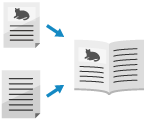
É possível digitalizar um original como um folheto ao imprimir dados digitalizados.
* Só é possível utilizar a digitalização de folheto ao guardar dados digitalizados na caixa de correio.
* Para as operações básicas de leitura, consulte o seguinte:
1
Coloque o original. Colocar originais
Coloque um original do mesmo formato. Não é possível utilizar a digitalização de folheto ao digitalizar originais de tamanhos diferentes.
Coloque um original vertical na orientação vertical.
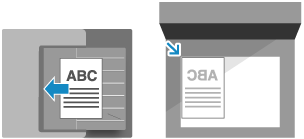
* Utilizar a digitalização de folheto ao colocar um original vertical na orientação horizontal deixará as páginas uniformes de cabeça para baixo.
2
No ecrã de leitura, prima [Opções]  [Leitura folh.]. Ecrã Ler
[Leitura folh.]. Ecrã Ler
 [Leitura folh.]. Ecrã Ler
[Leitura folh.]. Ecrã LerAparece o ecrã [Leitura folh.].
3
Defina o tamanho do original e o tamanho do papel, conforme necessário.
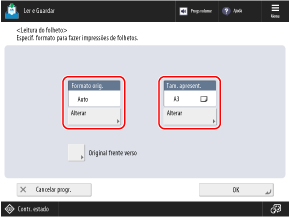
Alterar o formato do original
Prima [Alterar] em [Formato orig.], selecione o formato original e prima [OK].
Ao alterar o tamanho do papel para impressão de folheto

Em [Alterar] prima [Tam. apresent.], selecione o formato do papel e prima [OK].
O formato de impressão dos dados (tamanho do papel dos dados digitalizados) é definido automaticamente de acordo com a configuração [Tam. apresent.].
Para realizar a impressão de folheto de um original com ampliação de 100%, utilize o tamanho do papel quando o original estiver aberto.
Exemplo: Se o formato do original for A4
O formato de impressão dos dados é automaticamente definido para tamanho A5 quando [Tam. apresent.] é definido para [A4R]. (O original é reduzido automaticamente.)
O formato de impressão dos dados é automaticamente definido para tamanho A4 quando [Tam. apresent.] é definido para [A3].
Ao digitalizar a frente e verso de um original

Prima [Original frente verso], selecione como abrir o original e prima [OK].
[Tipo livro]
Selecione esta opção se a orientação da parte superior e inferior da frente e verso do original forem iguais.
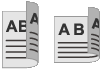
[Tipo calendário]
Selecione esta opção se a orientação da parte superior e inferior da frente e verso do original forem opostas.

4
Prima [OK]  [Fechar].
[Fechar].
 [Fechar].
[Fechar].O ecrã de leitura é exibido novamente.